最近学视频剪辑视频已经在premiere中能够正常播放了,但一导出视频总是比音频快,h.264输出全部阵亡,只有avi还能用但画质离谱且大的一批。费了点劲解决后,还是决定记录下来。
网上搜了下发现也就以下几种观点:
- 自己不小心划开了或者没保存(智商正常就不会犯);
- 音频速率出问题(比如不是48000HZ);
- 帧速率出问题。
音频速率一般不会出现问题,因为大家音频都是直接导入,而且市面上一般主要就是48000HZ。
所以问题主要就是帧速率的问题。首先我们来看一下什么是帧速率。
帧速率是指每秒钟刷新的图片的帧数,也可以理解为图形处理器每秒钟能够刷新几次。
简单来说就是精确度,帧速率越快刷新速度越快,帧速率越快。所以都知道只要该帧速率就会解决问题,然而怎么改呢?很多人直接在输出的时候改,比如这里:
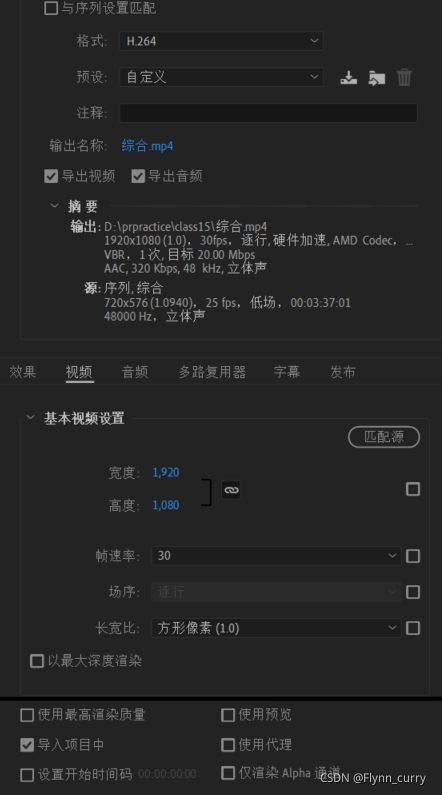
如果改了就完了那还好,然而更多的是改了以后还是发现不同步,为何?根本原因在于你导入的素材的帧速率不相同。我们剪视频通常会下载很多素材,然而没人去关注他们的帧速率,所以这时就要求我们去关注素材的帧速率。选中素材箱中导入的素材,在源窗口中点元数据即可查看。发现不一致后就需要改了,右键视频素材——>修改——>解释素材——>修改采用此帧速率即可,通常来讲修改成25HZ或30HZ都行,但必须是统一的。如果视频编辑好了再改也没有关系,pr已经贴心地在你改素材的时候同步到了序列。
这是肯定就有人要问了,素材帧速率改了那视频不是变快就是变慢,我想调速度怎么办?右键序列上的视频段——>速度/持续时间修改百分比即可。
估计还有人会遇到一个问题,导出的时候看不到帧速率,比如这样:
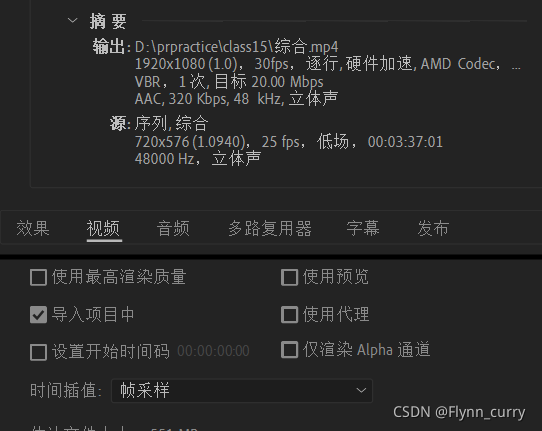
这就是分辨率的问题了,你要是电脑默认分辨率不是100%,第一次使用这里就出不来,我们可以把窗口拉长或者win+i设置——>显示——>将分辨率改为100% 即可。